DataNumen Outlook Password Recovery V1.1.0.0 英文安装版
DataNumen Outlook Password Recovery是一款操作简单的outlook密码恢复工具,如果你的outlook文件不小心丢失了,可以尝试通过这款工具来进行修复,如果你忘记了密码的加密PST文件,那么这个工具,你可以很容易地恢复密码,并访问PST文件中的内容。
我们在长时间的使用Win10系统电脑时候难免会遇到各种各样的问题,例如小编这次就遇到了Win10安全中心拒绝访问的情况,如果遇到这种情况应该怎么办呢?下面就就一起来看看小编是如何操作的吧。
Win10安全中心拒绝访问的解决方法
1、首先我们按“Win+R”打开“运行”窗口。

2、在窗口中,输入命令“services.msc”后按回车键。
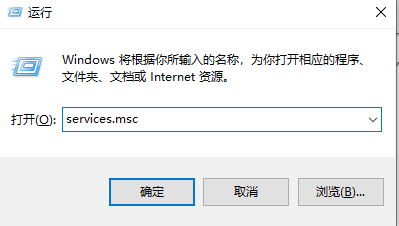
3、进入页面,我们在在右侧窗口中找到“Security Center”一项,双击该项打开其属性窗口。
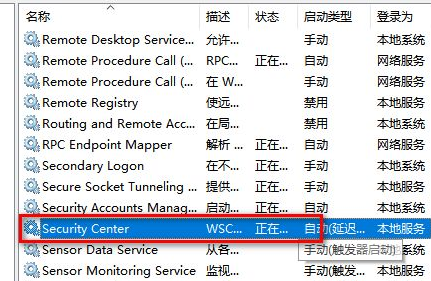
4、在Security Center属性窗口中,启动类型修改为“自动”。
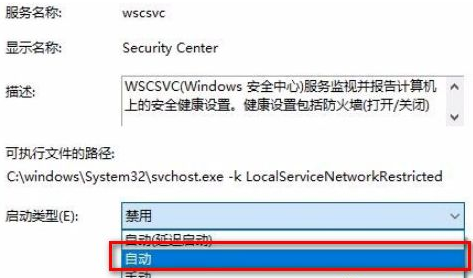
5、修改完成后,我们点击下面的“启动”按钮。
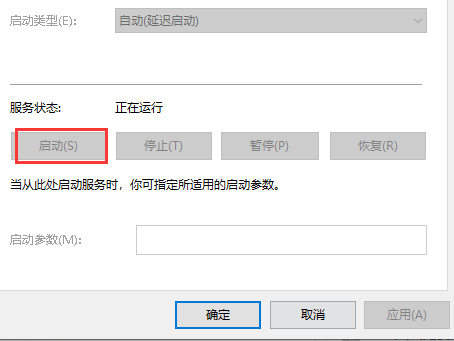
6、最后系统就会启动“Security Center”服务,同时下次开机时也不会再弹出错误提示了。
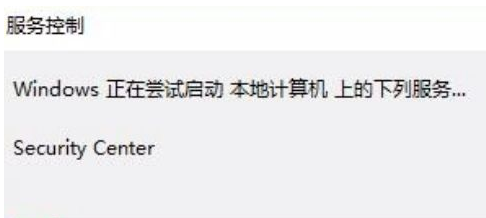
热门教程 周 月
boss直聘怎么删除对话?boss直聘删除对话的方法
6次 2Win10系统开始菜单点击没有反应?Win10开始菜单点击无效的解决方法
6次 3联想笔记本安装原版Win10系统无法识别固态硬盘怎么办?
5次 4Win10专业版一直不断无限重启怎么办?
4次 5Win10弹出找不到文件怎么办?Win10弹出找不到文件解决方法
4次 6Win10电脑磁盘占用率太高怎么解决?
4次 7Win7旗舰版笔记本怎么进入Bios?
4次 8Win10系统0x00000002无法连接打印机的解决办法
4次 9Win10关机时间很长怎么办?Win10关机时间很长的解决办法
4次 10Win7旗舰版电脑开机出现“checking media”怎么解决?
4次Win10加入Windows预览体验计划失败错误码0x800BFA07怎么办?
13次 2Windows7文件名太长无法打开怎么办?
13次 3Win11系统管理员权限怎么获取?
11次 4如何给PDF去除水印?编辑PDF文档有水印去除的方法
11次 5Win11 PE安装教程 PE怎么安装Windows11详细教程
11次 6怎么避开Steam启动游戏?免Steam启动游戏教程
11次 7Win7系统卸载32位Office程序方法!
10次 8Win7旗舰版无法添加打印机怎么回事?
10次 9Win10专业版一直不断无限重启怎么办?
10次 10电脑怎么屏蔽某个特定网站?
10次最新软件